
文章插图
1、首先,需要上网下载tcpip修复工具进行修复,注意,如果电脑时盗版系统的话,修复后桌面右下方可能会有提示
2、下载之后,先解压
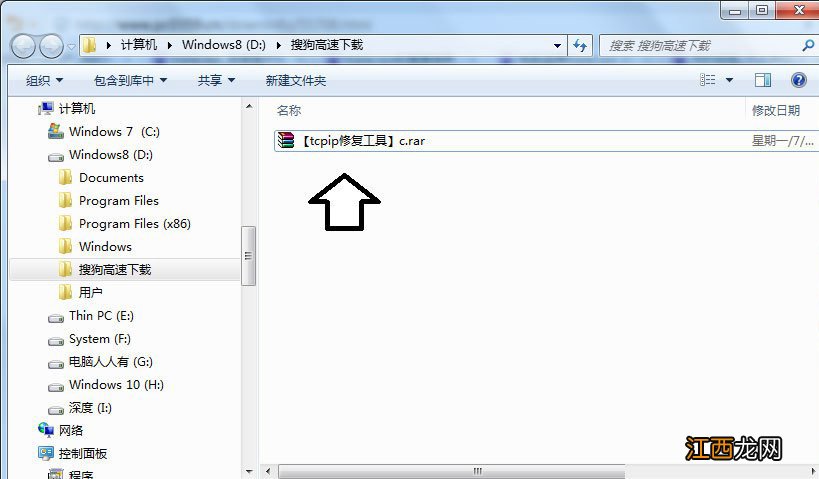
文章插图
3、注意,这个工具还分为64位和32位,根据操作系统选择合适的版本
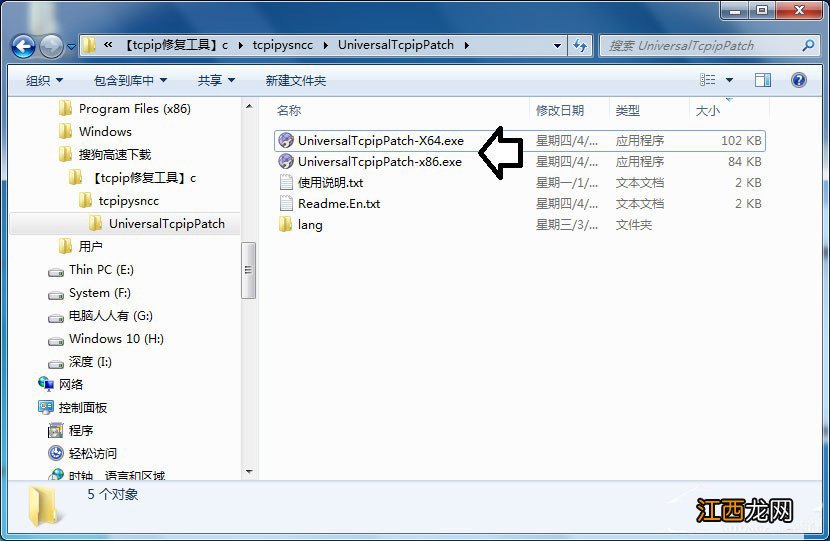
文章插图
4、打开之后,需要选择“语言环境”,点击“ok”
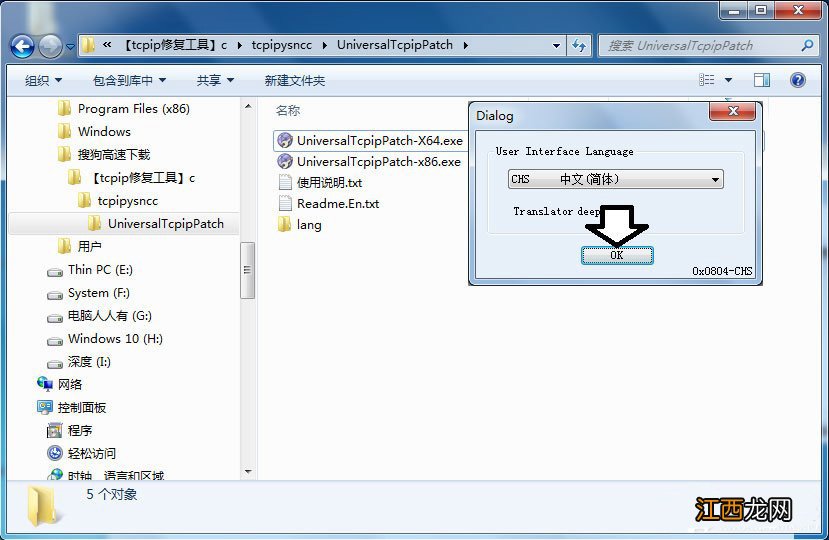
文章插图
5、接着,还会有相关提示“如果不能驾驭,就不要使用该程序”等等
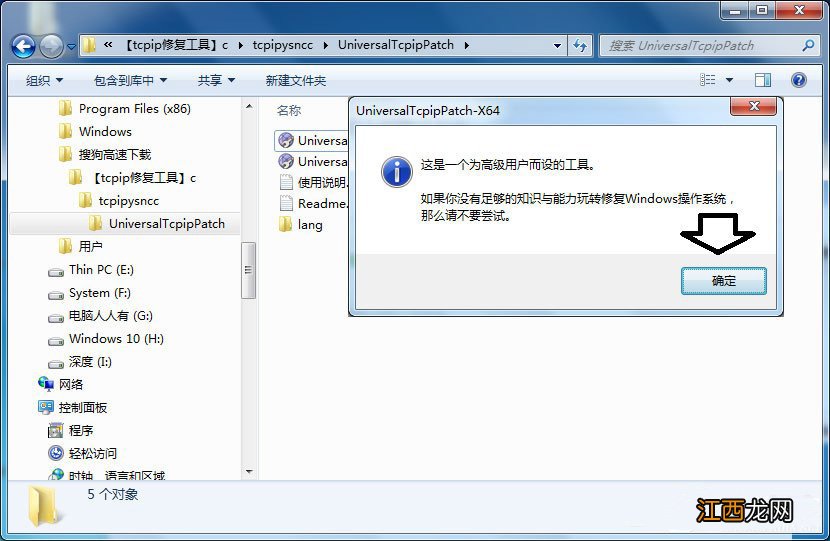
文章插图
【tcpip.sys蓝屏 win10 tcpip.sys 蓝屏】6、修复也很方便,点击“应用”
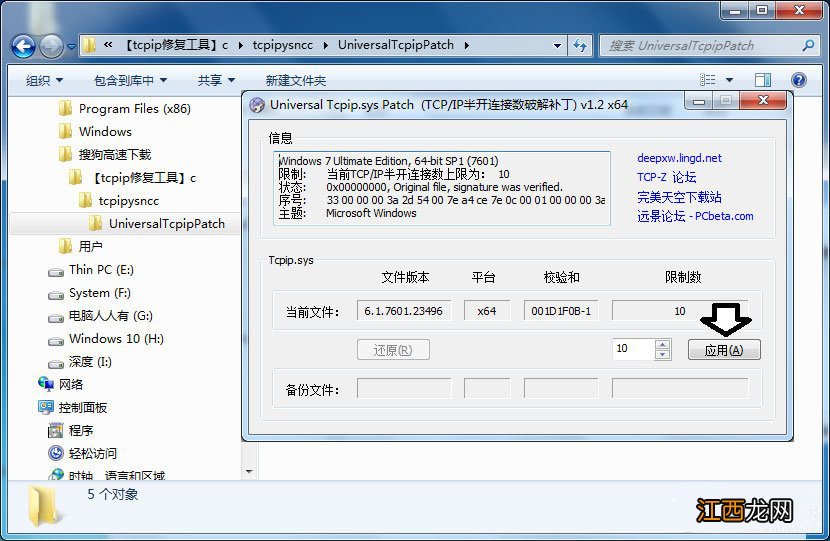
文章插图
7、又弹出修复tcpip.sys文件的提示,点击“是”
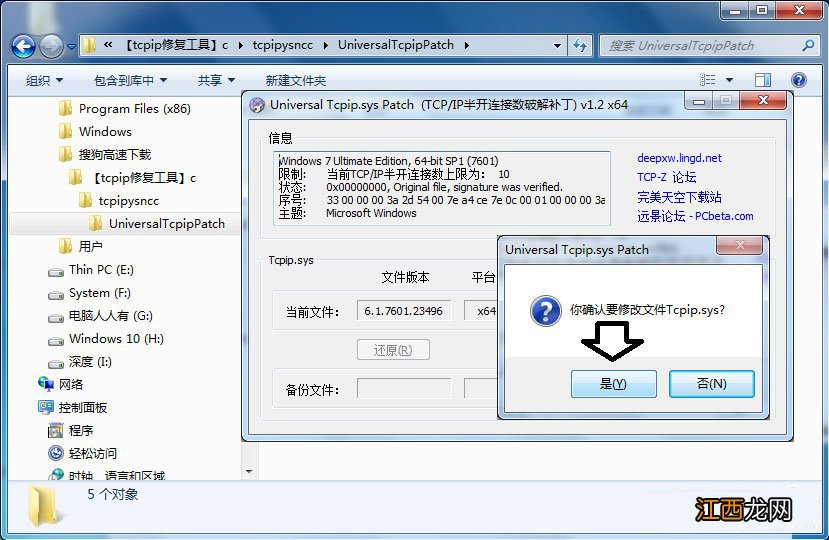
文章插图
8、修复成功,从其生效 。 同时,已经有备份的文件,需要的时候,可以还原
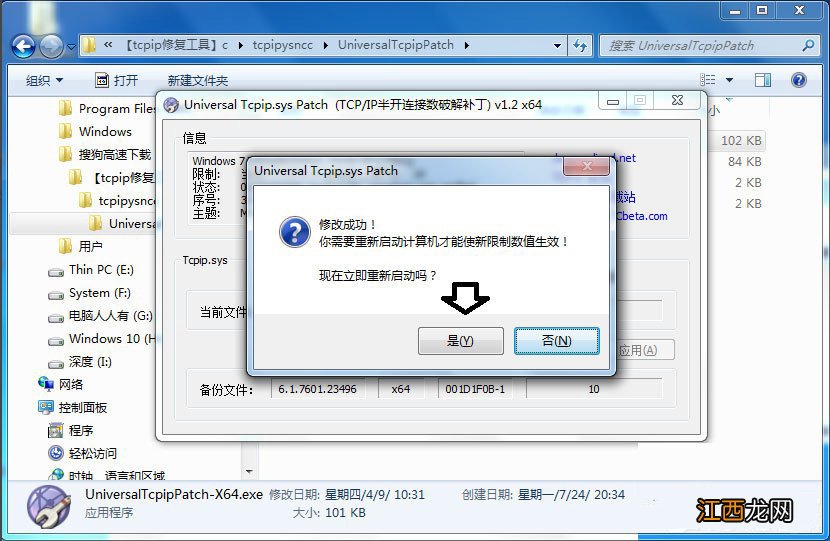
文章插图
以上就是Win7解决tcpip.sys蓝屏问题的方法,按照以上方法进行tcpip.sys文件修复,相信电脑也就不会再蓝屏了 。
相关经验推荐
- 电脑蓝屏终止代码CRITICAL_STRUCTURE_CORRUPTION 电脑蓝屏代码critical structure corruption
- win10图标有蓝色方框 win10电脑出现蓝框怎么取消
- 0x80070422怎么解决win10 windows defender错误代码0x800704ec
- win10系统怎么查看是否永久激活 win10怎么查看系统是不是永久激活
- win10家庭版找不到gpedit.msc,怎么办? win10找不到gpedit.msc怎家庭中文版么办
- windows10怎么改账户头像 win10系统怎么更改用户头像
- win10系统连上无线但上不了网 win10电脑无线连接上但上不了网怎么回事
- 0x80070032 win10更新 win10更新失败0x8007000d
- win10以兼容性运行这个程序 win10程序兼容性问题怎么解决
- win10电脑不能复制 win10系统复制粘贴不能用怎么办















